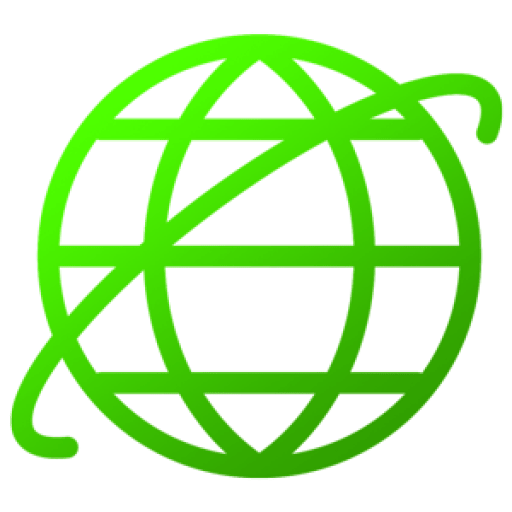چگونه با گوشی پرینت بگیریم؟
پرینت گرفتن با گوشی موبایل وابسته یه چند عامل است که باید قبل از پرداختن به راه حلهای زیر به آنها اشاره کنیم. بسته به اینکه از گوشی اندروید استفاده میکنید یا آیفون و همینطور اینکه برند پرینترتان چیست، میتوان راه حلهای متفاوتی برای این مشکل ارائه کرد. بنابراین آموزش زیر در بخشهای زیر تقسیمبندی میشود:

برای خرید پرینتر لطفا کلیک کنید .خیلی از پرینترهای جدید فقط قابلیت اتصال وایرلس را دارند و از طریق بلوتوث یا وای فای به گوشی وصل میشوند. در حالی که این ویژگی میتواند خیلی اوقات دردسر اتصالات کابلی را کم کند، اما در بعضی از شرایط هم میتواند محدود کننده باشند. بنابراین بسته به اینکه پرینتر خانگی شما از مدلهای قدیمی کابلی است تا مدلهای جدید وایرلس، روشهای متنوعی برای پرینت گرفتن با گوشی موبایل برایتان فراهم است.
سازنده دستگاههای پرینت نرمافزارها و پلاگینهای مشخصی را به مدل دستگاههایشان اختصاص میدهند. اینطوری هر کاربر میتواند با نصب این نرمافزارها روی گوشی یا کامپیوتر مستقیما به پرینتر وصل شود و فایلهایش را پرینت کند.
در آخر باید این نکته را هم در نظر بگیریم که OS گوشی یکی از عوامل تعیینکننده در جواب دادن به سوال چگونه با گوشی پرینت بگیریم است. چون برنامههایی که در گوشیهای اندروید نصب میشوند، ممکن است اصلا در آیفون وجود نداشته باشند و برعکس. بنابراین توجه به سیستم عامل گوشی میتواند خیلی سریعتر ما را به جواب سوالمان برساند.
استفاده از اپلیکیشن برند سازنده – اندروید و آیفون
اولین راهی که برای پرینت با گوشی اندروید و آیفون به شما معرفی میکنیم، استفاده از برنامههای اختصاصی هر برند است. سازندگان پرینتر معمولا یک اپلیکیشن برای گوشی یا تبلت (معمولا اندروید) ارائه میکنند که میتوان با کمک آن به پرینتر متصل شد. برندهای نامآشنایی مانند Canon، HP، Epson و Lexmark همه دارای برنامههای مخصوص به خود هستند که کارتان را راه میاندازد. معمولا میتوانید اپ پرینتری که دارید تا از طریق سایت آن برند و همینطور گوگل پلی استور پیدا کرده و نصب نمایید.
پرینترهای HP
مثلا اگر بخواهیم همین راه حل را برای پرینترهای معروف HP به کار ببریم، روشش به این ترتیب خواهد بود. این آموزش نحوه اتصال گوشی به چاپگر HP روی همه دستگاهها و سیستمعاملها جواب میدهد:
اگر گوشی اندروید داشته باشید راههای دیگری برای اتصال گوشی به پرینتر HP وجود دارد که مراحلش را برایتان مینویسیم:
پرینترهای Canon
برند کانن هم پرینت با گوشی اندروید و آیفون را برای خیلی از کاربران فراهم کرده است. مخصوصا اگر بخواهید از پرینترهای وایرلس استفاده کنید که معمولا به طور پیشفرض هر دو برنامه پرینت با گوشی AirPrint و Google Drive Print را در خود دارند. اپلیکیشن Canon فابلیتهای زیادی برای کاربرانش در نظر گرفته و به طور مثال این امکان را فراهم کرده تا به محض عکس گرفتن بتوانند آن عکس را با گوشی پرینت بگیرند. به علاوه با این اپ شما میتوانید حالت رنگ، تعداد صفحات و پرینت دو طرفه را هم تنظیم کنید.
پرینترهای Epson
نزمافزاری که اپسون برای اتصال به پرینترهای وایرلس خود طراحی کرده با نام Epson Connect شناخته میشود. کار با این برنامه بسیار راحت است وفرق چندانی با روشهایی که در بالا معرفی کردیم ندارید.
پرینت گرفتن با گوشی با کابل OTG
تنها راه پرینت گرفتن با گوشی موبایل استفاده از اتصال وای فای نیست و در پرینترهای قدیمیتر میتوانیم از کابل هم استفاده کنیم. هرچند که مدلهای جدیدتر هم خیلی اوقات درگاه کابل را روی پرینتر قرار میدهند تا در مواقع ضروری از آن کمک بگیرید. شما میتوانید این روش را هم برای گوشیهای اندرویدی و هم آیفونی به کار ببرید. (پیشنهاد مطالعه: )
اندروید
تنها چیزی که برای این کار نیاز دارید یک کابل USB به USB-B و یک مبدل OTG است تا کابل یو اس بی را به گوشی شما وصل کند. مراحل پرینت گرفتن با گوشی با کابل otg ممکن است در برندهای متفاوت پرینتر کمی فرق کند، اما روش کلیاش به ترتیب زیر است:
آیفون
برای اینکه بتوانید یک آیفون یا آیپد را به پرینتر غیر وایرلس وصل کنید مثل حالت بالا به یک کابل USB OTG نیاز دارید که دارای یک سر لایتنینگ باشد. بقیه موارد هم مثل پرینت گرفتن با اندروید است.
اینجا میتوانید را بخرید و در کمترین زمان ممکن تحویل بگیرید.
پرینت گرفتن با گوشی موبایل آیفون و برنامه AirPrint
پرینت با گوشی اندروید و آیفون خیلی فرقی با هم ندارد، اما در این بخش میخواهیم یکی از قابلیتهای مخصوص آیفون را معرفی کنیم که پرینت گرفتن با گوشی موبایل را در گوشیها و تبلتهای اپل خیلی سادهتر میکند. بیشتر پرینترهای جدید به قابلیت AirPrint مجهز هستند که اجازه میدهد پرینتر با آیپد یا آیفون سینک شود و به صورت وایرلس پرینت را انجام دهد. اما از کجا بفهمیم که پرینتر ما چنین قابلیتی دارد؟ پیشنهاد ما به شما این است که راه حلی که اپل پیش رویتان گذاشته را انجام دهید و با مراجعه به سایت پشتیبانی اپل در لیستی که تهیه کرده مدل پرینترتان را پیدا کنید. برای این کار روی لینک کلیک کنید تا لیست را مشاهده نمایید. با کمک کلیدهای ترکیبی Ctrl + F میتوانید مدل پرینتر را سرچ کنید تا مجبور نباشید کل لیست را تک تک بخوانید.
قبل از اینکه روش پرینت گرفتن با گوشی موبایل آیفون را توضیح دهیم، میخواهیم کمی به AirPrint بپردازیم و ببینیم که دقیقا چکار میکند؟
قابلیت AirPrint اپل چیست؟
به طور خلاصه ایر پرینت یکی از تکنولوژیهای اپل برای پرینت کردن فایلها بدون نیاز به نصب درایور است. با کمک این فناوری همه کاربران اپل میتوانند از طریق مک، آیفون، آیپد و حتی آیپاد تاچ خود فایلها و عکسهایشان را با کیفیت بالا پرینت کنند. اپل روش کار با این قابلیت را برای گوشیهای آیفون و همینطور مک بوکها به طور جداگانه توضیح داده که در ادامه به آن میپردازیم.
آموزش پرینت گرفتن با AirPrint اپل
اگر با روشی که بالاتر توضیح دادیم، چک کردید که پرینترتان ایر پرینت دارد، میتوانید از این راه حل استفاده کنید. فقط حتما حواستان باشد که برای ادامه آموزش باید آیفون و پرینتر مورد نظر هر دو به یک شبکه وای فای متصل باشند.
آموزش پرینت گرفتن بدون AirPrint اپل
همانطور که بالاتر هم دیدیم، قرار نیست همهی پرینترها به AirPrint مجهز باشند. پس اگر در موقعیتی بودید که پرینتر مورد نظر قدیمی بود و ایر پرینت نداشت چطور میتوانید آیفون را به آن وصل کنید؟ در این حالت نتها راهتان استفاده از نرمافزار پرینتر است که آن هم نیاز به وایرلس بودن دستگاه دارد. پس برای پرینت گرفتن با گوشی اپل و یک پرینتر وایرلس بدون AirPrint میتوانید روش زیر را امتحان کنید:
چه بر سر Google Cloud Print آمد؟
تا قبل از تاریخ ژانویه سال 2021 پرینت گرفتن با گوشی موبایل کار راحتی بود و هر کسی میتوانست با استفاده از ابزار Google Cloud Print فایلهای گوشی و سایر پلتفرمهایش را پرینت کند. با وجود این برنامه تنها کاری که لازم بود انجام دهید اتصال یک پرینتر به کلاد پرینت گوگل بود. بعد از آن میتوانستید با هر موبایلی که Cloud Print داشت فایلهایتان را پرینت کنید.
اما همانطور که گفتیم حالا دیگر امکان استفاده از این برنامه وجود ندارد و باید به دنبال راههای جایگزین برای پرینت با گوشی اندروید و آیفون باشیم. برای اینجا کلیک کنید.
هنوز گزینه Google Drive روی میز است
با اینکه Cloud Print گوگل را از دست دادیم، اما ابزارهای دیگر این کمپانی مانند Google Drive هنوز هم میتوانند کمک زیادی در پرینت گرفتن با گوشی موبایل برایمان باشد. خیلی از ما به طور روزمره با ابزارهای گوگ درایور سر و کله میزنیم و تقریبا محل قرار گرفتن گزینه Print روی صفحه را حفظیم. اما اگر برای شما این طور نیست میتوانید از راهنمای زیر کمک بگیرید.
همانطور که میبینید برای اینکه بدانیم چگونه با گوشی پرینت بگیریم باید اول از همه چند تا فاکتور را پیش خودمان روشن کنیم. یکی از این فاکتورها این است که بدانیم پرینتر ما وایرلس است یا کابلی. زیرا از آنجایی که فناوری وایرلس این روزها خیلی پرکاربرد شده، فیچرهای زیادی هم برایش به وجود آمده است. به طور مثال برنامه پرینت با گوشی AirPrint اپل و Google Drive اندروید کار با پرینترهای وایرلس را بسیار ساده کردهاند. از طرفی اتصال کابلی هم برای زمانهایی که وای فای به مشکل بر میخورد یا پرینتر خیلی قدیمی است، میتواند به دادمان برسد و مشکل را حل کند. البته برندهای معروف پرینتر خودشان دارای نرمافزارهای شخصی هستند که میتوانید برای پرینت گرفتن با گوشی موبایل از آنها کمک بگیرید. در آخر این را بدانید که پرینت گرفتن با گوشی دیگر کار سختی نیست و تقریبا با هر برنامه و سیستمعاملی میتوان انجامش داد.